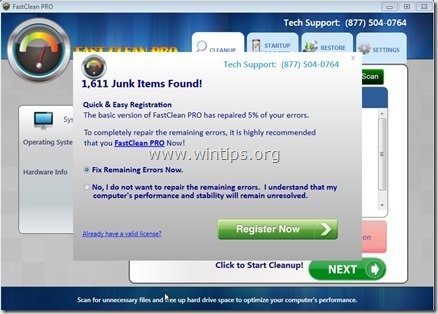Table of contents
快速清洁专业 是一个流氓优化软件程序,安装在你的电脑上后,它声称在你的电脑上发现了错误和垃圾文件,你必须购买完整版的程序才能清理它们。 如果你的电脑感染了 快速清洁专业 , 你必须 忽略不计 所有 赝品 警告信息和 不要给任何钱 以购买该程序的完整版本。 快速清洁专业 是一个流氓软件,这意味着它是假的,它的设计只是为了吓唬你并为其发布者赚钱。
快速清洁专业 程序看起来是合法的,但扫描结果是假的,安装后会禁用你的防病毒程序,损害你的计算机安全。 如果计算机感染了"",就会出现"。 快速清洁专业 "勒索软件,然后更多的虚假安全警告信息和弹出式广告显示在受害者的计算机屏幕上,并且由于恶意程序在后台运行,计算机速度会减慢。
快速清洁专业 恐吓软件可以下载和安装额外的恶意程序到受感染的计算机上,这些程序可以破坏你的操作系统或窃取你的私人信息。 像这样的勒索软件程序,可能在其代码上包含恶意软件(恶意软件),以破坏计算机的安全,使其容易受到黑客或恶意互联网攻击。
技术上的" 快速清洁专业 "不是病毒,被归类为恶意软件程序("潜在的不需要的程序(PUP)",可能包含并在您的计算机上安装恶意程序,如广告软件、工具条或病毒。
快速清洁专业 流氓程序可能是在用户没有注意到的情况下安装的,因为它通常被捆绑在其他免费软件中,这些软件是从已知的互联网网站上下载-和安装的,如" "。 download.com (CNET)" , "Softonic.com" 因此,你必须始终注意你在计算机上安装的任何程序的安装选项,因为大多数软件安装程序包含你从未想过要安装的额外软件。 简单地说,不要安装任何你想安装的程序的软件安装程序所附带的不相关的软件。 更具体地说,当你安装一个你的电脑上的程序。
- 请勿按""。 下一页 在安装屏幕上的""按钮太快了。 仔细阅读并接受条款和协议。 始终选择:" 定制 "拒绝安装任何你不想安装的额外软件。 取消勾选任何显示你的主页和搜索设置将被修改的选项。
你必须立即删除 快速清洁专业 按照下面的指示,从你的电脑上下载。

如何摆脱 快速清洁专业 流氓软件。
第1步:终止" 快速清洁专业 "的运行过程。
1. 同时按下" Ctrl + Shift + Esc "你键盘上的键。

2. 在" 流程 "标签,选择 “ fastcleanpro.exe "过程,并点击" 结束过程 "按钮。
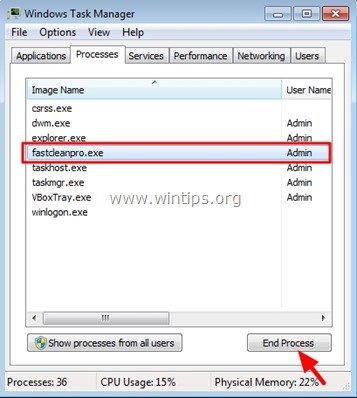
第2步,卸载" 快速清洁专业 "从你的控制面板中。
1. 要做到这一点,请到。
- Windows 7和Vista。 开始 > 控制面板 .Windows XP。 开始 > 设置 > 控制面板
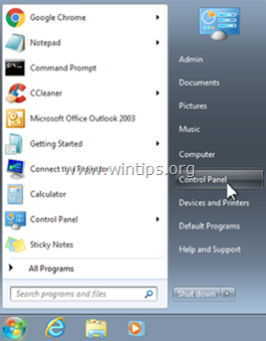
- Windows 8 & 8.1。
- 新闻" 窗户 ”
 + " R "键来加载 运行 对话框。 输入" 控制面板" 并按 进入 .
+ " R "键来加载 运行 对话框。 输入" 控制面板" 并按 进入 .

2. 双击即可打开。
- 添加或删除程序 如果你有Windows XP 程序和功能 如果你有Windows 8、7或Vista。

3. 在程序列表中,找到并 移除 (Uninstall) 这些计划:
- FastClean PRO (ASAP Tech Help LLC)
- *同时删除任何其他未知或不需要的应用程序。
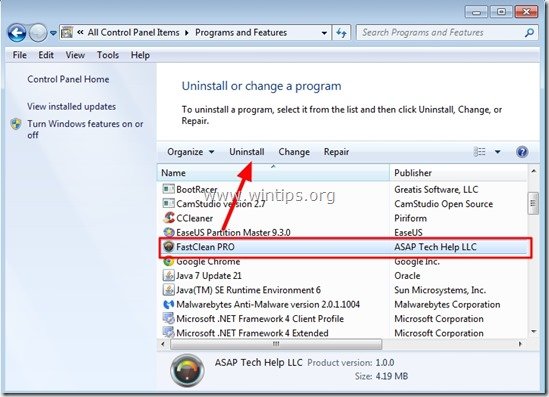
第3步:删除 快速清洁专业 使用AdwCleaner .
1.下载并保存 "AdwCleaner "工具到你的桌面。

2.关闭所有打开的程序 和 双击 打开 "AdwCleaner" 从你的桌面上。
3. 新闻" 扫描 ”.

4. 当扫描完成后,按 "清洁 "来删除所有不需要的恶意条目。
4. 新闻" OK "在" AdwCleaner - 信息" 并按" OK "再次 重新启动你的电脑 .
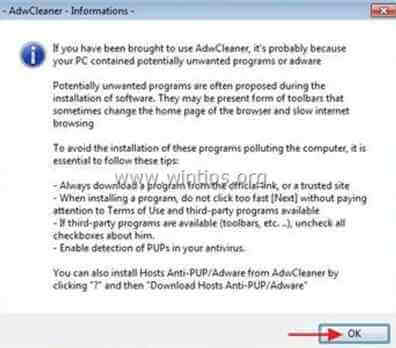
5. 当你的电脑重新启动时。 关闭 " AdwCleaner" 信息(readme)窗口,并继续进行下一个步骤。
第4步:移除 快速清洁专业 使用Malwarebytes Anti-Malware Free .
下载 和 安装 如果你想持续保护你的电脑免受恶意软件的威胁,包括现有的和未来的,我们建议你安装Malwarebytes Anti-Malware Premium。
MalwarebytesTM保护
清除间谍软件、广告软件和恶意软件。
现在开始免费下载!
快速下载和安装说明。
- 在你点击上述链接后,在""处按下。 开始我的免费14次试用 "选项,开始下载。

- 要安装 免费版本 这个惊人的产品,取消勾选" 启用Malwarebytes Anti-Malware Premium的免费试用版 在最后一个安装屏幕上的""选项。

使用Malwarebytes反恶意软件扫描和清理您的计算机。
1. 运行" Malwarebytes反恶意软件" 并允许该程序更新到其最新版本和恶意数据库,如果需要的话。

2. 当更新过程完成后,按" 现在扫描 "按钮,开始扫描你的系统,查找恶意软件和不需要的程序。

3. 现在,等待Malwarebytes Anti-Malware完成对您的计算机的恶意软件扫描。

4. 当扫描完成后,首先按" 隔离所有 "按钮,删除所有威胁,然后点击" 申请行动 ”.

5. 等待,直到Malwarebytes Anti-Malware从您的系统中删除所有感染,然后重新启动您的计算机(如果程序要求),以完全删除所有活动威胁。

6. 在系统重新启动后。 再次运行Malwarebytes的反恶意软件 以验证你的系统中是否还有其他威胁。
建议。 为了确保你的计算机是干净和安全的。 进行Malwarebytes的反恶意软件全面扫描 在Windows中" 安全模式 "。 关于如何做到这一点的详细说明,你可以在这里找到。
第5步,清理不需要的文件和条目。
使用" CCleaner "程序,并进入 清洁 你的系统从临时 互联网文件 和 无效的注册表项。*
* 如果你不知道如何安装和使用 "CCleaner"。 阅读这些说明 .

Andy Davis
A system administrator s blog about Windows